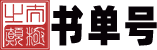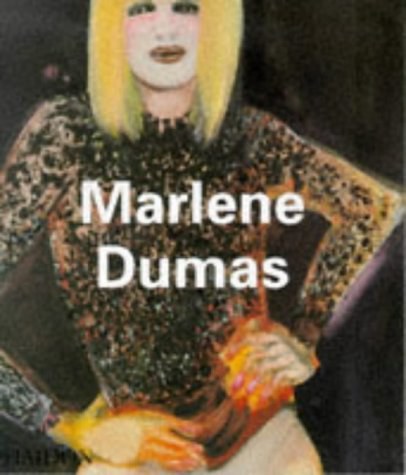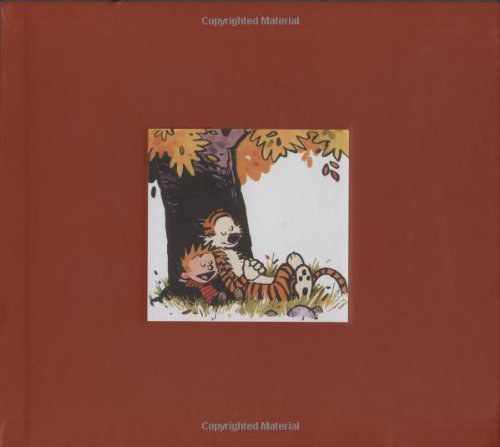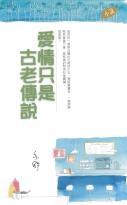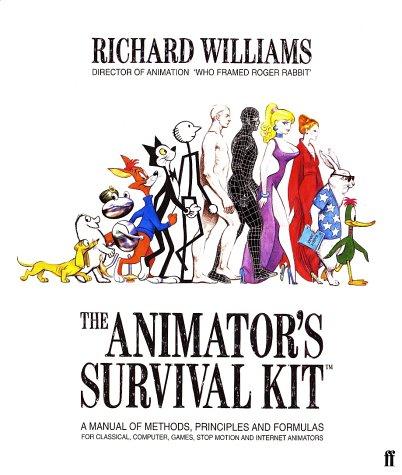Lightroom 5数码摄影后期技法详解
书刊介绍
《Lightroom 5数码摄影后期技法详解》内容简介
《Lightroom 5数码摄影后期技法详解》以通俗的语言、专业的解读,结合实例与实际操作技巧,深入浅出地诠释了如何通过Adobe Photoshop Lightroom 5以数码专业后期技法对海量数码照片进行组织管理、处理和展示。全书共24章,以专业的视角系统地介绍了数码影像的色彩知识、技术背景,以及Lightroom 5中照片导出、地图标记、打印输出、Web画廊和电子画册等丰富的输出展示功能。《Lightroom 5数码摄影后期技法详解》内容全面,兼具手册类书籍的系统性、专业性与技巧类书籍的实用性,旨在帮助读者实现数码暗房技能从理论到实践的升华,从入门到精通的转变。随书附赠的DVD光盘中包括了书中大部分示例照片,便于读者进行同步练习。
马贵安,中国水利文协理事、中国摄影家协会团体会员。1986-1995年黄河水利委员会勘察规划设计院,1995-至今水利部小浪底水利枢纽管理中心。水利水电工程移民信息管理系统开发;水利部小浪底水利枢纽管理中心数字化办公系统的开发等,为项目的主要负责人。主要著作:清华大学出版社,2004年出版《PowerBuilder Win32 API程序设计(基础卷)》、《PowerBuilder Win32 API程序设计(高级卷)》、《PowerBuilder Win32 API函数调用参考手册》;水利水电出版社,2007年出版《水利水电工程移民信息管理》等著作8本,400多万字。
作品目录
前言第1章:踏上数码暗房之旅
1.1、Lightroom的前世今生
1.1.1、数码暗房技术的竞争者
1.1.2、Lightroom具有哪些独门绝技
1.2、构建自己的数码暗房
1.2.1、配置什么样的硬件
1.2.2、选购什么样的显示器
1.2.3、采用什么样的操作系统
1.2.4、Windows和Mac
OS版的Lightroom异同
1.2.5、对待后期处理的态度
第2章:了解一些色彩知识
2.1、用色彩的基本理论武装头脑
2.1.1、人类能够感知的可见光谱范围
2.1.2、描述色彩的两大模式:RGB和CMYK
2.1.3、反映色彩相互关系的色轮
2.2、影响照片视觉效果的色温
2.2.1、色温的基本概念
2.2.2、色温与白平衡
2.3、摄影师必须熟知的色彩三特性
2.3.1、从HSL色彩模型说起
2.3.2、色相决定照片的色彩倾向
2.3.3、饱和度决定色彩的纯度
2.3.4、明亮度决定颜色的明暗程度
2.3.5、色调和色相的区别与联系
2.4“看得见,摸不着”的色彩空间
2.4.1、色彩空间的基本概念
2.4.2、广泛用于显示和网络展示的色彩空间——sRGB
2.4.3、专业摄影领域中首选的色彩空间——Adobe
RGB
2.4.4、能最大限度显示色彩范围的色彩空间——ProPhoto
RGB
2.4.5、Lightroom如何使用色彩空间
第3章:掌握一些数码影像术语
3.1、衡量色彩准确度的工具——白平衡
3.1.1、准确理解相机和软件中白平衡调节的用意
3.1.2、“错误”白平衡也许正是要追求的效果
3.2、评估曝光的绝佳工具——直方图
3.2.1、如何解读直方图
3.2.2、利用直方图评估曝光
3.3、调整照片对比度的重要工具——色调曲线
3.3.1、解读色调曲线
3.3.2、通过色调曲线调节图像的亮度和对比度
3.3.3、通过色调曲线调节图像的色相
3.4、反映照片身份的信息——元数据
3.4.1、Lightroom中使用的三大类元数据
3.4.2、EXIF元数据
3.4.3、IPTC元数据
3.5、反映照片瑕疵的几个术语
3.5.1、镜头畸变
3.5.2、暗角
3.5.3、色散
3.5.4、噪点
3.5.5、摩尔纹
第4章:从Raw开始,迈上摄影新台阶
4.1、关于Raw格式的是是非非
4.1.1、什么是Raw格式
4.1.2、不同数码相机厂商的Raw格式一样吗
4.1.3、数字负片格式DNG是统一的标准吗
4.1.4、Raw格式一定是无损非压缩格式吗
4.1.5、拍Raw格式文件是为了补救吗
4.1.6、Raw格式适合摄影爱好者吗
4.2、Raw格式的优势和劣势
4.2.1、Raw格式的优势
4.2.2、Raw格式的劣势
4.2.3、Raw格式的有所为与有所不为
第5章:与Lightroom的第一次亲密接触
5.1、Lightroom界面的架构
5.2、Lightroom不同的界面显示方式
5.2.1、全屏幕显示模式
5.2.2、隐藏/显示左右面板和胶片显示窗格模式
5.2.3、背景光模式
5.3、管理模块中的面板
5.3.1、定制要显示的面板
5.3.2、一次性展开/收起左、右所有面板
5.3.3、设置面板组自动显示或隐藏的方式
5.4、定制工具栏
5.5、为Lightroom
设置首选项
5.5.1、“常规”设置页面
5.5.2、“预设”设置页面
5.5.3、“外部编辑”设置页面
5.5.4、“文件处理”设置页面
5.5.5、“界面”设置页面
5.6、个性化身份标识
5.7、为照片添加版权水印
5.7.1、为照片添加文本水印
5.7.2、为照片添加图像水印
5.8、常用的快捷键
第6章:目录——Lightroom管理图像的数据库
6.1、Lightroom管理图像的方式
6.1.1、基于“目录”数据库的图像管理
6.1.2、“目录”数据库中的照片与磁盘文件夹中照片的关系
6.2、创建新目录
6.2.1、关于Lightroom默认目录的一点建议
6.2.2、创建新目录
6.2.3、打开和升级目录
6.3、复制或移动目录
6.3.1、复制目录
6.3.2、组合或合并目录
6.3.3、查找与目录失去联系的照片
6.4、关于单一目录还是多个目录的讨论
6.4.1、使用单一目录还是多个目录
6.4.2、一个目录可以管理多少张照片
6.4.3、使用单一目录时如何保护客户隐私和权益
6.5、目录维护
6.5.1、备份目录
6.5.2、目录的优化和完整性检查
6.5.3、更改与目录相关的常规项设置
6.6、Lightroom非破坏性编辑与XMP
6.6.1、Lightroom非破坏性编辑的工作机制
6.6.2、通过XMP文件共享Lightroom对照片的调整
第7章:将照片导入Lightroom
7.1、为照片导入做一些准备工作
7.1.1、照片导入窗口的布局与功能
7.1.2、支持导入的图像格式
7.1.3、设置与照片导入相关的“首选项”
7.1.4、指定导入时的初始预览照片大小
7.2、导入前的进一步设置
7.2.1、导入时备份照片和剔除重复照片
7.2.2、确定照片导入后放置的文件夹位置
7.2.3、复制时将照片转换为DNG格式
7.2.4、导入时为照片批量重命名
7.3、导入照片
7.3.1、从相机或存储卡中导入照片
7.3.2、从其他Lightroom目录导入照片
7.3.3、通过监控文件夹实现自动导入照片
第8章:通过Lightroom实时监控联机拍摄
8.1、实时联机拍摄
8.2、使用Lightroom进行联机拍摄
8.2.1、Lightroom支持联机拍摄的相机型号
8.2.2、使用Lightroom进行联机拍摄
8.2.3、在联机拍摄时设定白平衡校正
8.3、使用佳能EOS
Utility配合Lightroom进行联机拍摄
8.4、使用尼康Camera
Control
Pro
2配合Lightroom进行联机拍摄
第9章:照片的组织与管理(一)
9.1、“图库”模块窗口布局
9.2、从目录、文件夹面板选择显示照片范围和管理文件夹
9.2.1、通过目录或文件夹面板限定视图中显示的照片范围
9.2.2、通过文件夹面板管理照片所在的文件夹
9.2.3、通过文件夹面板实现与磁盘对应文件夹同步
9.3、以网格视图方式浏览照片
9.3.1、设置网格视图选项
9.3.2、快速选择照片
9.3.3、以堆叠方式浏览照片
9.4、在放大视图中查看照片
9.4.1、在导航器面板中设置放大级别
9.4.2、在照片上显示叠加信息
9.4.3、在照片上叠加网格和参考线
9.4.4、为照片叠加布局图像
9.4.5、双显示器带来的便利
9.5、比较和筛选照片
9.5.1、比较照片
9.5.2、筛选照片
9.6、进一步管理照片
9.6.1、为照片重命名
9.6.2、旋转/翻转照片
9.6.3、移去或删除照片
9.6.4、为照片创建虚拟副本
第10章:照片的组织与管理(二)
10.1、查看和编辑照片元数据
10.1.1、查看照片元数据
10.1.2、编辑IPTC元数据
10.1.3、创建IPTC元数据预设
10.1.4、更改照片拍摄时间元数据
10.2、为照片设置旗标、色标和星级
10.2.1、为照片设置旗标
10.2.2、为照片设置色标
10.2.3、为照片设置星级
10.3、使用收藏夹组织照片
10.3.1、创建普通收藏夹
10.3.2、创建收藏夹集
10.3.3、创建快捷收藏夹
10.3.4、设置目标收藏夹
10.3.5、创建智能收藏夹
10.3.6、将收藏夹导出为目录
10.4、通过检索与过滤组织照片
10.4.1、使用文本检索与过滤照片
10.4.2、使用属性检索与过滤照片
10.4.3、使用元数据检索与过滤照片
10.5、创建智能预览
10.5.1、了解智能预览
10.5.2、创建智能预览
10.5.3、使用智能预览
第11章:在谷歌地图上展示照片
11.1、“地图”模块概述
11.1.1、在Lightroom中也可以使用谷歌地图
11.1.2、照片元数据中的GPS位置信息
11.1.3、浏览和导航地图
11.2、将照片定位到地图上
11.3、使用GPS跟踪日志为照片添加位置信息
11.3.1、何为GPS跟踪日志
11.3.2、使用GPS跟踪日志为照片添加位置信息
11.3.3、处理照片时间与GPS跟踪日志时间不一致问题
11.4、创建位置存储
第12章:“修改照片”模块的方方面面
12.1、“修改照片”模块的面板和工具
12.2、制定一个合适的修改照片工作流程
12.3、Lightroom处理引擎版本的进化
12.4、事半功倍的修改照片操作
12.4.1、套用修改照片预设
12.4.2、复制和同步照片修改效果
12.4.3、比较照片修改前后的效果
12.4.4、通过建立快照比较照片的不同调色效果
12.4.5、通过历史记录面板追溯照片调色过程
12.4.6、撤销对照片所做的调整
第13章:从修正照片透视和完善构图入手
13.1、校正图像透视和镜头缺陷
13.1.1、自动对照片进行镜头畸变校正
13.1.2、手动对照片镜头畸变进行进一步校正
13.1.3、体验Lightroom
5的神奇Upright(直立)工具
13.1.4、消除照片暗角
13.1.5、对照片边缘色差进行校正
13.2、裁剪让构图更完美
13.2.1、裁剪:照片的二次构图
13.2.2、了解基本的构图法则
13.2.3、使用裁剪工具裁剪照片
13.2.4、按预设的长宽比裁剪照片
13.2.5、制作照片的镜像效果
第14章:润饰色彩增强照片的表现力(一)
14.1、通过调整白平衡改变照片色彩
14.1.1、利用白平衡预设调整照片色彩
14.1.2、通过“白平衡选择器”校正照片色彩
14.1.3、通过“色温”控件精确调整照片色彩
14.1.4、借助标准色卡校正照片白平衡
14.2、使用直方图评估照片的曝光及色彩分布
14.2.1、读懂Lightroom直方图
14.2.2、利用直方图评估高光和阴影裁剪区域
14.3、“基本”面板中各色调调节控件的工作机理
14.3.1、利用“曝光度”控件调整照片的整体亮度
14.3.2、利用“高光”与“阴影”控件恢复高光和阴影区域的细节
14.3.3、利用白色、黑色色阶控件控制高光、阴影裁剪
14.3.4、使用“对比度”控件增加或减少图像的反差
14.3.5、使用“自动”色调调整功能
14.4、“基本”面板中偏好设置控件的工作机理
14.4.1、活学活用“清晰度”控件
14.4.2、使用“鲜艳度”、“饱和度”控件调整图像色彩鲜艳度
14.5、利用色调曲线调整照片色调
14.5.1、Lightroom色调曲线用法
14.5.2、色调曲线应用示例:调整照片对比度
14.5.3、色调曲线应用示例:模仿“宝丽来”色调
14.5.4、色调曲线应用示例:模仿暖色调和冷色调调色效果
14.5.5、色调曲线调节示例:实现照片的“负片”效果
14.5.6、色调曲线应用示例:“冲洗”胶卷底片
14.6、利用相机校准面板快速调整照片色彩
14.6.1、“相机校准”面板的内在含义
14.6.2、相机“照片风格”配置文件的作用
14.6.3、套用“照片风格”配置文件快速调整照片色彩
第15章:润饰色彩增强照片的表现力(二)
15.1、使用“HSL/颜色/黑白”面板进一步驾驭色彩
15.1.1、“HSL/颜色/黑白”面板调整色彩的机理
15.1.2、“HSL/颜色/黑白”面板的用法
15.1.3、“HSL/颜色/黑白”面板应用示例:强化蓝天白云效果
15.1.4、“HSL/颜色/黑白”面板应用示例:实现照片单一色系效果
15.1.5、“HSL/颜色/黑白”面板应用示例:增强照片色彩对比
15.1.6、“HSL/颜色/黑白”面板应用示例:改变晚霞的色彩表现
15.2、体会黑白照片的魅力
15.2.1、Lightroom中创意黑白照片的几种途径
15.2.2、创意黑白照片的基本工作流程
15.2.3、黑白照片示例:创意制作影调层次丰富的黑白照片
15.2.4、黑白照片示例:创意制作局部彩色的黑白照片
15.2.5、黑白照片示例:创意制作红外效果的黑白照片
15.3、使用分离色调制作创意照片
15.3.1、分离色调的含义
15.3.2、分离色调应用示例:增强落日余晖色调效果
15.3.3、分离色调应用示例:强化蓝色星空效果
15.3.4、分离色调应用示例:创意制作怀旧、氰版、古铜等色调效果
第16章:润饰色彩增强照片的表现力(三)
16.1、对照片进行局部调整的3种工具
16.2、使用渐变滤镜进行照片局部调整
16.2.1、渐变滤镜工具的用法
16.2.2、渐变滤镜工具应用示例:强化局部色彩视觉效果
16.2.3、渐变滤镜工具应用示例:平衡光线
16.3、使用径向滤镜为照片创建光影效果
16.3.1、径向滤镜工具的用法
16.3.2、径向滤镜工具应用示例:为照片创建光影效果
16.4、使用调整画笔工具进行照片局部调整
16.4.1、调整画笔工具面板的用法
16.4.2、调整画笔工具应用示例:强化局部区域色调效果
16.4.3、调整画笔工具应用示例:纠正人像肤色偏色
16.4.4、调整画笔工具应用示例:保留局部色彩效果
16.5、为照片增加暗角和颗粒效果
16.5.1、通过暗角增加照片视觉效果
16.5.2、通过为照片增加颗粒感模拟老照片效果
第17章:消除瑕疵让照片更完美
17.1、使用“污点去除”工具修复照片
17.1.1、去除照片上的污点
17.1.2、去除照片上的光斑
17.1.3、给女性照片美容
17.1.4、去除照片中的视觉干扰对象
17.2、消除照片中人物的红眼现象
17.3、增强照片锐度和减少照片杂色
17.3.1、增强照片锐度
17.3.2、减少照片杂色
第18章:与Photoshop协同工作
18.1、制作气势恢宏的全景照片
18.1.1、Photoshop的全景照拼合功能
18.1.2、在Lightroom中创建全景照的工作流程
18.1.3、一个全景照创建实例
18.1.4、创建亿像素全景照不是梦
18.2、创造高光比HDR照片
18.2.1、HDR的基本知识
18.2.2、通过Photoshop创建HDR照片
18.2.3、单张照片的Photoshop
HDR处理方法
第19章:照片的导出与分享
19.1、导出照片到硬盘或CD/DVD
19.1.1、“导出”对话框的功能
19.1.2、使用及创建导出预设
19.1.3、照片导出后直接提交第三方软件进一步处理
19.2、通过电子邮件分享照片
19.2.1、通过Outlook邮件系统发送照片
19.2.2、通过Gmail、QQ等邮件系统发送照片
第20章:发布照片到iPad、iCloud和Adobe
Revel
20.1、使用硬盘发布服务
20.1.1、硬盘发布服务与导出照片的异同
20.1.2、发布照片到硬盘文件夹示例
20.2、发布照片到iPad相簿中
20.3、发布照片到“iCloud照片流”,实现云端共享
20.3.1、在iOS设备、Mac或个人计算机上正确设置iCloud
20.3.2、发布照片到“iCloud照片流”的方法
20.4、发布照片到Adobe
Revel,实现云端共享
20.4.1、Adobe
Revel云端共享服务
20.4.2、发布照片到Adobe
Revel图片库的方法
第21章:照片的打印与软打样
21.1、打印之前应该熟知的一些事情
21.1.1、打印高品质照片的一点常识
21.1.2、打印模块的功能
21.2、设置照片打印页面
21.2.1、套用打印模板
21.2.2、指定照片填充图像单元格的方式
21.2.3、指定单元格布局标尺和参考线
21.2.4、向页面添加身份标识、水印和元数据信息
21.2.5、自定义照片打印页面布局
21.2.6、设置打印作业及打印机
21.3、使用软打样评估照片打印效果
第22章:制作多媒体幻灯片放映
22.1、“幻灯片放映”模块
22.1.1、“幻灯片放映”模块窗口布局
22.1.2、幻灯片放映创建工作流程
22.2、创建幻灯片放映
22.2.1、选择和排序用于幻灯片放映的照片
22.2.2、选择一个幻灯片布局模板
22.2.3、为幻灯片中的照片添加边框和阴影
22.2.4、为幻灯片添加身份标识、水印和文本信息
22.2.5、定制幻灯片背景
22.2.6、定制幻灯片首页和结束页面
22.2.7、为幻灯片添加背景音乐和设置转场时间
22.2.8、将幻灯片放映导出为视频或PDF文档
第23章:创建Web画廊网站
23.1、Lightroom
的Web模块
23.1.1、什么是Web画廊
23.1.2、Web
模块窗口布局
23.1.3、Web画廊创建工作流程
23.2、创建Web画廊
23.2.1、使用Lightroom模板创建画廊
23.2.2、使用Airtight模板创建画廊
23.2.3、使用第三方插件创建画廊
23.3、预览、导出和发布画廊
23.3.1、预览和导出Web画廊
23.3.2、直接发布Web画廊到FTP服务器
23.3.3、通过FlashFXP发布Web画廊到FTP服务器
第24章:自我设计画册
24.1、“画册”模块
24.1.1、“画册”模块窗口布局
24.1.2、设定画册模块首选项
24.1.3、准备制作画册的照片和文字
24.2、定制画册版面
24.2.1、设置画册开本、封面装帧和纸张类型
24.2.2、设置画册封面、封底和内页页面布局
24.2.3、设置页面文本、照片文本和页面背景
24.2.4、在预览区域编辑页面
24.2.5、发送画册到
Blurb印刷或导出为PDF文档
相关推荐
-

国史讲话:宋蒙三百年
《国史讲话:宋蒙三百年》内容简介:从杯酒释兵权、机关算尽的赵匡胤,到凭两千人起事、气吞万里的阿骨打,从一统八部、摧枯拉朽的
-

国外的小城镇建设
国外的小城镇建设 本书特色 美国的小城镇在漫长的建设过程中积累了相当的经验,形成了成熟的管理体制和规划思路。古谚有云,“他山之石,可以攻玉”。积极学习、借鉴西方...
-

自动营销
《自动营销》内容简介:畅销产品无一不具备自动营销的品质,自动营销可以用最少的资源开辟最大的市场,它既是一种方法,也是一种战
-

执行层领导力
《执行层领导力》内容简介:一个团队持续成功的秘密是什么呢? 《华尔街日报》体育版创始编辑萨姆·沃克见证过无数职业运动队伍的成
-

用辩证的眼光看市场经济
用辩证的眼光看市场经济 内容简介 本书收录作者关于市场经济问题的重要论文,内容涉及计划与市场、市场与市场经济、公平与效率、企业家与市场经济、市场经济与政府等经济...
-

沟通的本质(插图修订第14版)
《沟通的本质(插图修订第14版)》内容简介:如果你正在寻找一本如何与人高效沟通的权威指南,那么恭喜你,你已经找到了。本书由牛
-

4D领导力
《4D领导力》内容简介:当今的领导人需要彻底改变以满足复杂组织和不断变化的业务的挑战。这不仅需要新的技能和能力,还需要在其他
-

绩效管理与考核全案
《绩效管理与考核全案》内容简介:公司的发展归根结底是由人来推动的,通过绩效管理对员工工作进行合理且公正的评定与认可,激励员
-

从零开始学看盘:白金升级版
《从零开始学看盘:白金升级版》内容简介:由于2015年A股市场与以往已大不相同,巨大的成交量震荡、新杠杆工具的推出开始对股民们提
-

戊戌时期康有为、梁启超的思想
《戊戌时期康有为、梁启超的思想》内容简介:在现代政治中,理论决定政策,其关系可谓紧密。戊戌变法堪称近代史的转折事件之一,它
-

复盘+:把经验转化为能力(第3版)
《复盘+:把经验转化为能力(第3版)》内容简介:纸上得来终觉浅,绝知此事要躬行。没有成功经验可以借鉴,只能靠自己摸索,具体该
-

预见危机:透过摩天大楼指数看商业周期
《预见危机:透过摩天大楼指数看商业周期》内容简介:探究全球经济繁荣与萧条的真正原因,抓住未来十年红利。摩天大楼指数旨在衡量
-

刑法研究(第十三卷)刑法各论 Ⅲ
《刑法研究(第十三卷)刑法各论 Ⅲ》内容简介:《刑法研究》共13卷,收录了陈兴良教授从1984年到2020年跨度长达36年间所发表的全部
-

精益管理:构建竞争优势获取财务收益
《精益管理:构建竞争优势获取财务收益》内容简介:企业需要一个全面的精益管理解决方案,此方案应涵盖企业的关键经营活动,并且为
-

不头疼的故事作文课(麻辣卷)
《不头疼的故事作文课(麻辣卷)》内容简介:《不头疼的故事作文书》是根据作者的一些亲身经历的故事为基础,改编成为作文教学的素
-

青春在指间流转
《青春在指间流转》内容简介:青春,是在任何年代都不会过时的话题。《致青春》《匆匆那年》《小时代》……童年、青春、回忆、怀旧
-

价值的力量
《价值的力量》内容简介:什么是价值投资?如何发现好生意,选到优质股票?重仓持有股票后应如何观察和操作,何时卖出?2020年A股市
-

自然的欢沁:经典文学选集
《自然的欢沁:经典文学选集》内容简介:这部精彩的文集,精选了东西方约100篇自然文学领域的大师之作,围绕地、天、火、水、惊喜、
-

革命根据地法律文献选辑(第四辑)
《革命根据地法律文献选辑(第四辑)》内容简介:《革命根据地法律文献选辑》从几十年来收集的约上千万字的史料中,精选出800万字的
-

婺源史话
《婺源史话》内容简介:婺源被誉为“中国美的乡村”。婺源不仅自然环境优美怡人,而且历史文化底蕴深厚。本书以简洁、优美的语言,